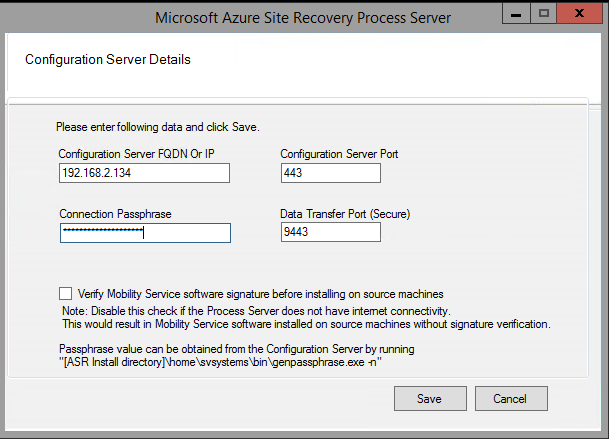Configurar um servidor em processo no Azure para failback
Depois de fazer failover de servidores físicos ou VMs do VMware no Azure usando o Site Recovery, você pode fazer failover deles no site local quando ele estiver em funcionamento novamente. Para fazer failback, você precisa configurar um servidor em processo temporário no Azure, a fim de lidar com a replicação do Azure local. Você pode excluir essa VM após a conclusão do failback.
Antes de começar
Saiba mais sobre o processo de nova proteção e failback.
Este artigo supõe que
- A VPN Site a Site ou um via expressa já tiver sido estabelecida a conexão entre sua rede local e de rede Virtual do Azure.
- Sua conta de usuário tem permissões para criar uma nova máquina virtual na assinatura do Azure que as máquinas virtuais foram failover em.
- Sua assinatura tem um mínimo de 8 núcleos disponíveis para criar uma nova máquina virtual do servidor em processo.
- Você tem o senha do servidor de configuração disponíveis.
Dica
Certifique-se de que você seja capaz de conectar-se a porta 443 do servidor de configuração (em execução local) de rede Virtual do Azure que as máquinas virtuais foram failover em.
Implantar um servidor em processo no Azure
No cofre >Infraestrutura do Site Recovery>Gerenciar>Servidores de Configuração, selecione o servidor de configuração.
Na página do servidor, clique em + Servidor em processo
Na página Adicionar servidor em processo, selecione a opção para implantar o servidor em processo no Azure.
Especifique as configurações do Azure, incluindo a assinatura usada para failover, um grupo de recursos, a região do Azure usada para failover e a rede virtual na qual as VMs do Azure estão localizadas. Se você usou várias redes do Azure, você precisa ter um servidor em processo em cada uma.
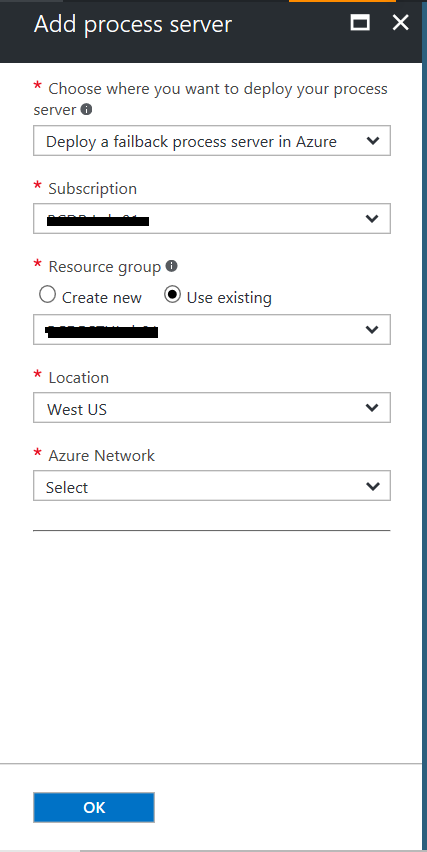
Em Nome do servidor, Nome de usuário e Senha, especifique um nome para o servidor em processo e as credenciais que receberão permissões de Administrador no servidor.
Especifique uma conta de armazenamento a ser usada para os discos de VM do servidor, a sub-rede na qual a VM do servidor em processo estará localizada e o endereço IP do servidor que será atribuído quando a VM for iniciada.
Clique no botão OK para começar a implantar a VM do servidor em processo. O servidor de processo será implantado no SKU Standard_A8_v2. Verifique se esse SKU de VM está disponível para sua assinatura.
Registrando o servidor de processo (em execução no Azure) para um servidor de configuração (em execução local)
Depois que a VM do servidor em processo estiver em funcionamento, você precisa registrá-la no servidor de configuração local, da seguinte maneira:
Estabeleça uma Conexão de Área de Trabalho Remota com o computador que está executando o servidor do processo.
Execute cspsconfigtool.exe para iniciar a ferramenta de configuração do Servidor de Processos do Azure Site Recovery.
- A ferramenta é iniciada automaticamente na primeira vez que você entra no servidor de processos.
- Se ela não abrir automaticamente, clique no atalho da área de trabalho.
Em FQDN ou IP do servidor de configuração, especifique o nome ou o endereço IP do servidor de configuração com o qual registrar o servidor de processos.
Em Porta do servidor de configuração, verifique se está especificado 443. Essa é a porta na qual o servidor de configuração escuta as solicitações.
Em Frase secreta de conexão, especifique a frase secreta que você especificou ao definir o servidor de configuração. Para encontrar a frase secreta:
- No servidor de configuração, navegue até a pasta de instalação do Site Recovery **\home\svssystems\bin**:
cd %ProgramData%\ASR\home\svsystems\bin- Execute o comando abaixo para imprimir a frase secreta atual:
genpassphrase.exe -nEm Porta para Transferência de Dados, deixe o valor padrão, a menos que tenha especificado uma porta personalizada.
Clique em Salvar para salvar as configurações e registre o servidor de processos.